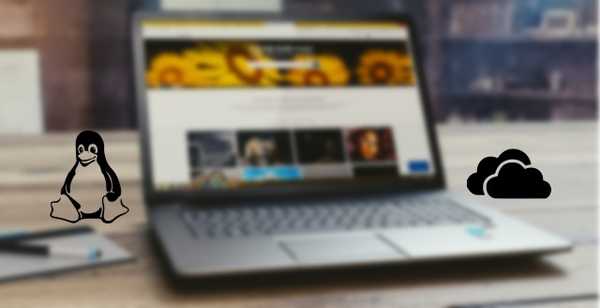
Yurich Koshurich
0
4868
646
OneDrive, il servizio di archiviazione cloud di Microsoft è un'offerta piuttosto popolare quando si tratta di servizi di archiviazione cloud. OneDrive ci consente di accedere ai nostri file sempre e ovunque su tutti i nostri dispositivi. Tuttavia, c'è un grosso avvertimento: non è disponibile alcun client Linux ufficiale. Pertanto, gli utenti Linux devono fare affidamento sulla versione Web (che non prevede la sincronizzazione) o su client non ufficiali. C'era un client non ufficiale funzionante chiamato onedrive-d, tuttavia non viene più mantenuto. Detto questo, esiste un altro client OneDrive non ufficiale con un nome appropriato una guida dal padiglione utente di GitHub. Supporta la sincronizzazione manuale e automatica, il monitoraggio dei file in tempo reale e i caricamenti ripristinabili. Sebbene l'installazione comporti alcuni aggiustamenti e l'uso della riga di comando, funziona abbastanza bene per l'uso quotidiano e non presenta problemi. Quindi, se lo sei cercando di sincronizzare i tuoi dati OneDrive con il tuo computer Linux, ecco come farlo:
Nota: Questo programma è stato testato con Linux Mint 18. Queste istruzioni funzioneranno senza modifiche con Ubuntu 16.04. Sebbene sia possibile farlo funzionare con altre distribuzioni, non lo abbiamo trattato in questo articolo.
Installazione di OneDrive su Linux
Apri il terminale, ed esegui i seguenti comandi per installare il software prerequisito libcurl, libsqlite, build-essential, e idiota:
[codice sorgente]
sudo apt-get install libcurl4-openssl-dev libsqlite3-dev build-essential git
[/codice sorgente]
Al termine dell'installazione, eseguire i comandi seguenti per installare il compilatore per il linguaggio di programmazione D:
[codice sorgente]
sudo wget http://master.dl.sourceforge.net/project/d-apt/files/d-apt.list -O /etc/apt/sources.list.d/d-apt.list
wget -qO - http://dlang.org/d-keyring.gpg | sudo apt-key add -
sudo apt-get update && sudo apt-get install dmd-bin
[/codice sorgente]
Ora scaricare e installare il file una guida Software. Nel tuo Casa directory, scarica il codice sorgente usando il seguente comando:
[sourcecode] git clone https://github.com/skilion/onedrive.git onedrive_code [/ sourcecode]
Ora compila e installa il software:
[codice sorgente] cd onedrive_code
rendere
sudo make install
[/codice sorgente]
E il gioco è fatto.
Configurazione dell'account OneDrive
Per configurare il tuo account OneDrive per la prima volta, apri il terminale, e correre una guida. Vedrai un prompt con un URL come questo:
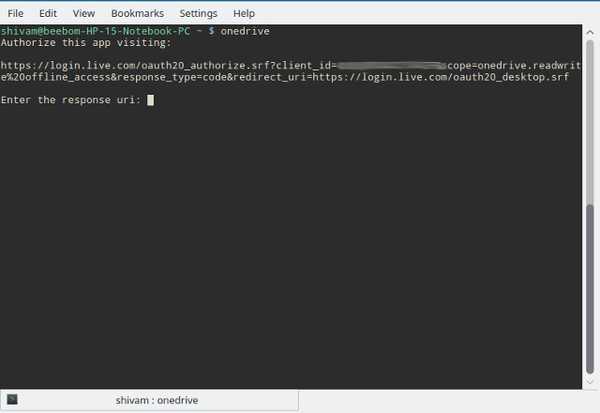
Semplicemente copia questo URL, e inseriscilo nel tuo browser preferito. Ti verrà chiesto il tuo Microsoft account e password. Una volta inserito, apparirà la seguente schermata:
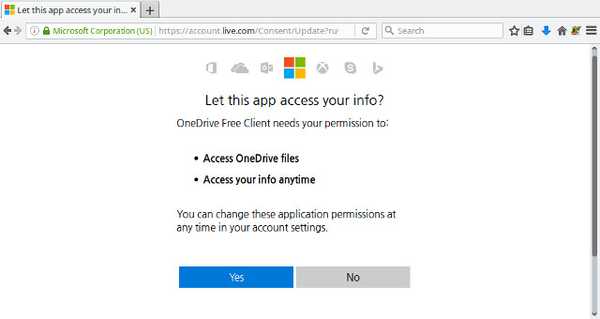
Selezionare sì qui e copia l'URL che appare nella seguente schermata:
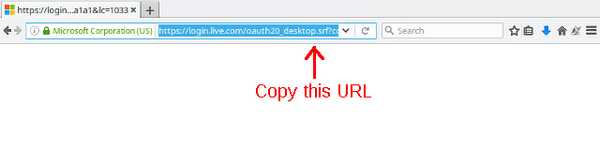
Adesso incolla questo URL nel tuo terminale finestra e premere accedere. Noterai che inizia automaticamente a sincronizzare il tuo account OneDrive con Una guida cartella nella tua home directory. Se hai diversi gigabyte di dati memorizzati nel tuo account OneDrive, sii paziente perché ciò richiederà del tempo.
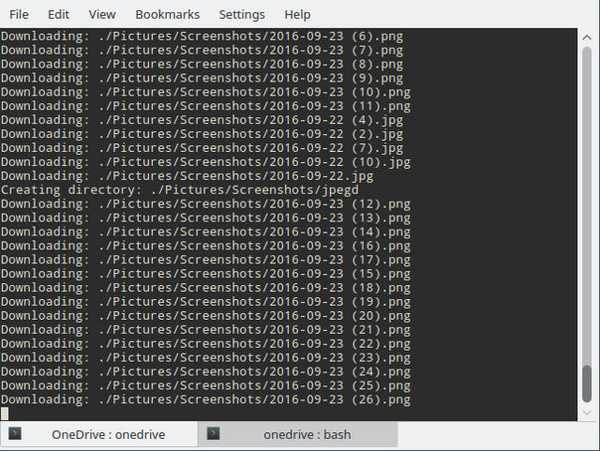
Utilizzo di base
Ogni volta che vuoi sincronizzare la tua memoria locale con il tuo account OneDrive su Linux, basta eseguire il comando una guida dal tuo terminale. Come dimostrazione, ho eliminato alcune immagini dal mio archivio OneDrive usando l'app Web. Sul mio sistema Linux, ho creato un file di testo in Una guida cartella. Esecuzione del comando una guida mi dà il seguente risultato:
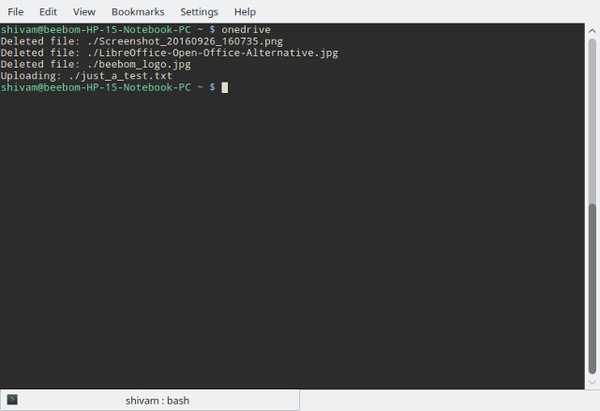
Impostazione della sincronizzazione automatica
Se desideri mantenere automaticamente sincronizzato il tuo account OneDrive, invece di eseguire il comando manualmente ogni volta, puoi abilitare il servizio systemd. In un terminale, eseguire:
[codice sorgente] systemctl -user enable onedrive
systemctl -user start onedrive [/ sourcecode]
C'è un avvertimento qui. L'aggiunta o la rimozione di file dal file system locale riflette le modifiche nell'account OneDrive quasi istantaneamente. Tuttavia, il contrario è leggermente ritardato. Questo non è un grosso problema per la maggior parte delle persone, ma può essere un problema se si trasferiscono regolarmente molti file.
Se non si è sicuri della sincronizzazione o meno di un determinato file, è possibile controllare i registri. Per farlo, esegui:
[sourcecode] journalctl -user-unit onedrive -f [/ sourcecode]
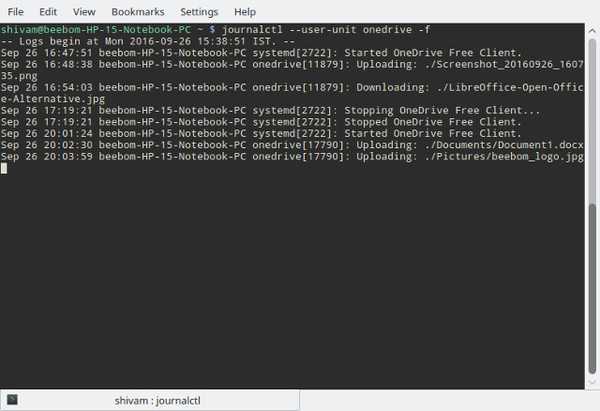
Esclusione di file e cartelle dalla sincronizzazione
Supponiamo che tu abbia una cartella piena di video HD nel tuo account OneDrive e che tu voglia evitare di sincronizzarlo, poiché occuperà spazio e larghezza di banda significativi. Forse vuoi anche evitare di sincronizzare le immagini del disco (file .iso). Per fare ciò, apri il file ~ / .Config / Microsoft Onedrive / config usando il tuo editor di testo preferito e modifica il skip_file e skip_dir sezioni di conseguenza:
[codice sorgente] skip_file = ". * | ~ * | * .iso"
skip_dir = ". * | Video" [/ sourcecode]
Se stai eseguendo il servizio di sincronizzazione, devi prima disattivarlo:
[sourcecode] systemctl -user stop onedrive [/ sourcecode]
Successivamente, esegui onedrive con l'opzione resync:
[sourcecode] onedrive -resync [/ sourcecode]
Successivamente, è possibile riattivare il servizio di sincronizzazione:
[sourcecode] systemctl -user start onedrive [/ sourcecode]
VEDERE ANCHE: 4 popolari (non ufficiali) client Google Drive Linux
Usa OneDrive perfettamente con Linux
Un altro buon client Linux OneDrive da considerare è rclone. Sebbene offra solo la sincronizzazione manuale, ha alcune funzionalità aggiuntive non presenti in onedrive, come il supporto per account cloud multipli simultanei, tra cui, a titolo esemplificativo, OneDrive, Google Drive, Dropbox, Amazon S3 e Yandex. Puoi ottenere rclone qui.
Bene, è così che puoi sincronizzare un account Microsoft OneDrive con Linux. Fateci sapere come funziona per voi. Se hai problemi con la configurazione, non esitare a farci una domanda nella sezione commenti qui sotto.















